您的iPhone卡在苹果标志界面?别担心,这里有解决方案!
当您发现您的iPhone停留在苹果标志界面,无法进入主屏幕时,这确实令人感到沮丧。即使是像iPhone 15这样较新的机型也可能出现这种情况。幸运的是,这并不一定意味着您的手机已损坏。当您的iPhone卡在苹果标志界面时,有几种方法可以尝试解决。
本文将探讨导致iPhone可能卡在苹果标志界面的原因,并详细介绍您可以尝试的各种自我修复方法。
为什么您的iPhone无法启动并停留在苹果标志界面?

iPhone停留在苹果标志界面且无法完成启动的原因有很多,例如:
- iPhone的iOS系统中存在错误或其他数据损坏问题。
- 您从iCloud或iTunes备份恢复或传输了损坏的文件。
- iPhone已越狱,这可能导致一些软件问题,比如启动循环。
- 您的iPhone意外跌落或撞击,导致内部组件损坏。
- 您的iPhone可能遭受了水损害。请注意,尽管iPhone具有防水功能,但并非完全防水。
如果您的iPhone不幸卡在苹果标志屏幕上,以下是一些可能帮助您恢复设备的修复技巧:
1. 强制重启您的iPhone

强制重启iPhone通常可以帮助解决此类问题。但是,不同的iPhone型号需要使用不同的重启方法。
对于iPhone 8、iPhone SE(第二代)或更新的机型
快速按下并松开音量增大按钮,然后对音量减小按钮执行相同的操作。接下来,按住手机侧面的电源按钮,直到出现苹果标志。请务必按正确的顺序进行操作,否则您的手机可能会向您的紧急联系人发送求救短信。
在重启过程中,屏幕在关机前闪烁是正常现象。它会重新启动,不会进入启动循环。此过程通常可以解决大多数问题,但有时也可能会遇到例外情况。
对于iPhone 7或iPhone 7 Plus
同时按住侧面的电源按钮和音量减小按钮。等待几秒钟,直到手机重新启动,并再次出现苹果标志后才松开。
对于iPhone 6S、iPhone SE(第一代)或更早的机型
同时按住“主屏幕”按钮和“睡眠/唤醒”按钮几秒钟,直到苹果标志消失。当标志再次出现时,松开两个按钮。
2. 更新您的iPhone
此方法主要适用于iPhone 15的用户。如果您使用的是iPhone 15或iPhone 15 Pro,当您在设置过程中尝试从旧iPhone传输数据和应用时,您的设备可能会卡在苹果标志界面。这很可能是由于设备预装的iOS 17中的错误导致的。
在这种情况下,最重要的是确保您的iPhone 15至少运行iOS 17.0.2,这是苹果在2023年9月专门推出的一个更新,旨在解决此数据传输问题。
当您打开并设置您的新iPhone时,请跳过“快速开始”页面。当您在此设置过程中看到“软件更新”屏幕时,请选择“立即更新”。不要等到稍后再安装。下载完成后,您可以像往常一样从“快速开始”开始数据传输过程。
如果您不小心跳过了“立即更新”的步骤,还有另一种方法可以获取iOS 17.0.2。只需继续执行其余的提示,无需设置任何其他内容,直到最终到达主屏幕。然后,转到“设置”>“通用”>“软件更新”以安装iOS版本。
更新之后,请前往“设置”>“通用”>“传输或重置iPhone”>“抹掉所有内容和设置”。这使得您可以将iPhone重置为一台新设备,但同时使用了最新的iOS,因此您可以将数据传输到您的iPhone 15,而不必担心它会卡在苹果标志屏幕上。
3. 重新安装iOS
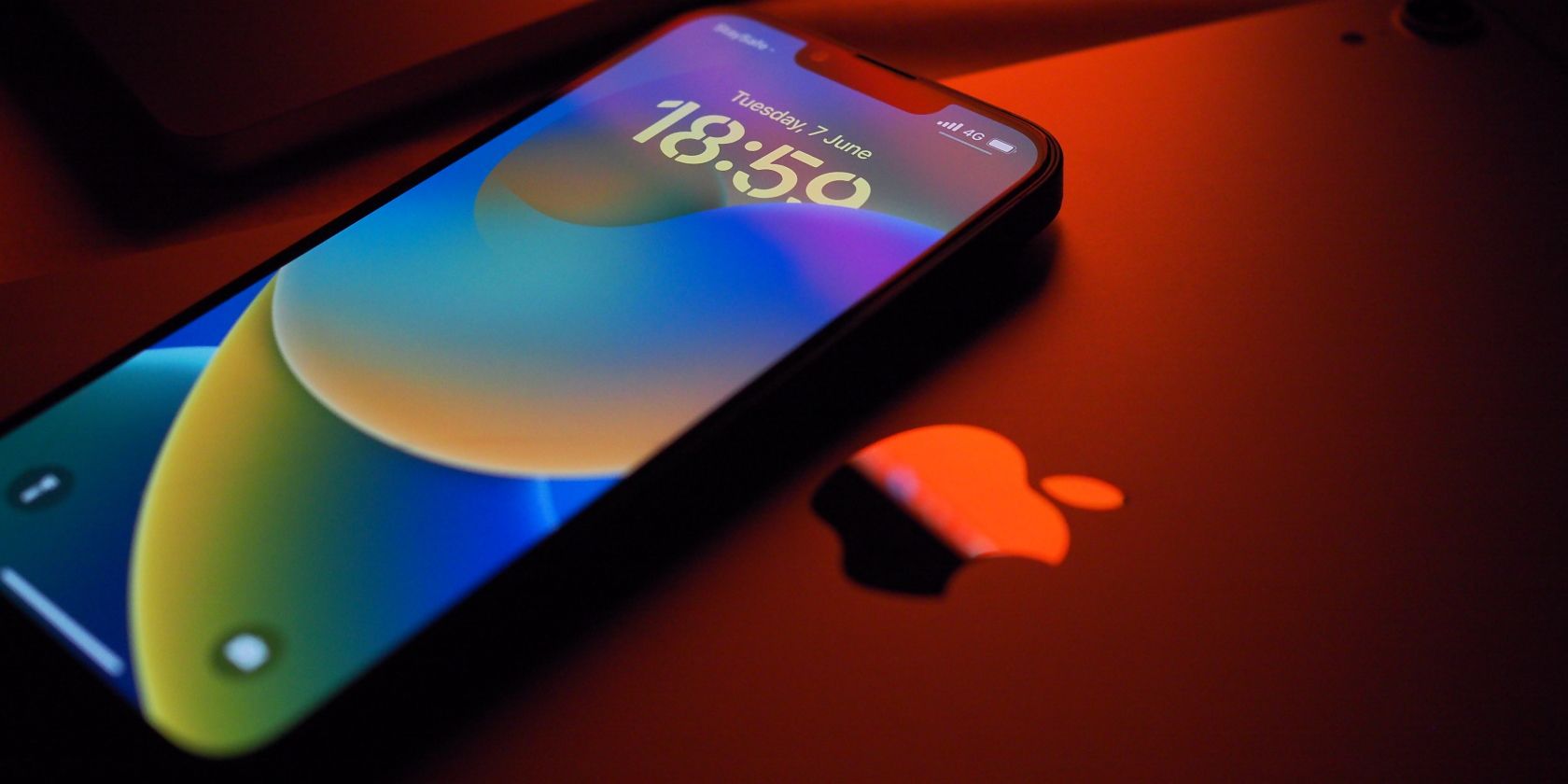
如果您使用的不是iPhone 15,并且在强制重启后,您的设备仍然卡在苹果标志界面,请尝试重新安装iOS。您的手机很可能是在更新过程中被中断,导致iOS损坏。
将您的iPhone连接到电脑。如果您使用的是macOS Catalina或更高版本,请先打开Finder。如果您使用的是Windows电脑或装有macOS Mojave或更早版本的Mac,请打开iTunes。
在Finder或iTunes中找到您的iPhone。连接后,再次强制重启您的iPhone,并继续按住该过程中涉及的按钮,直到在您的iPhone上看到恢复模式屏幕,其中显示一个计算机图标。
当出现更新或恢复选项时,请选择“更新”。您的电脑将会下载并重新安装iOS,而不会删除您的数据。
4. 使用系统修复程序
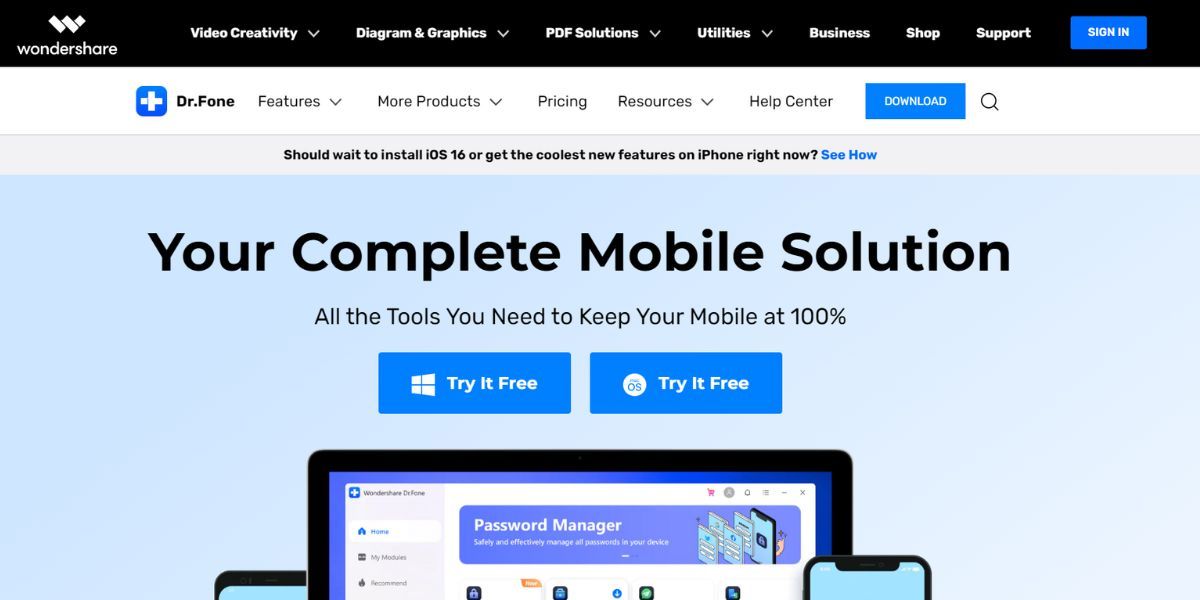
如果以上两种解决方案都失败了,可以考虑使用付费或免费增值的系统修复程序。这些程序对于解决各种iPhone问题非常有用,包括iPhone 11设备卡在苹果标志界面这种常见的问题。
系统修复程序的例子包括iMyFone Fixppo、Dr. Fone、TunesKit、Reiboot和FonePaw。
5. 恢复出厂设置
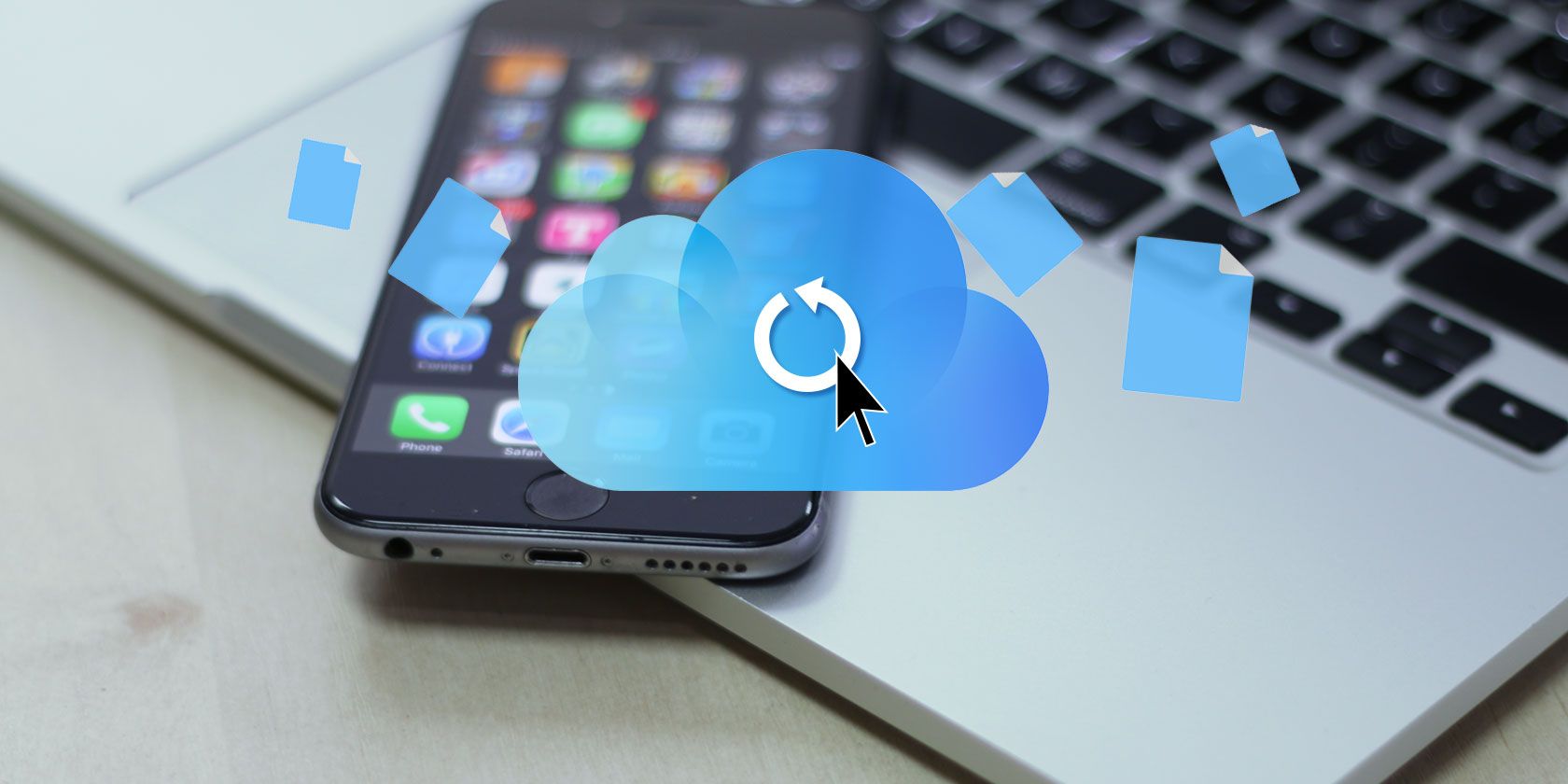
当您的iPhone无法启动时,恢复出厂设置是一个有效的解决方案。这个操作会删除手机上的所有数据。如果您之前将您的iPhone数据备份到电脑或iCloud,之后恢复数据会更容易。
如果您没有备份,完成此步骤后您将丢失所有数据。
要执行恢复出厂设置,请按照之前部分所述进入恢复模式。但是,现在您应该在电脑上选择“恢复”选项,而不是更新您的iPhone。我们建议您仅在尝试了其他解决方案之后,或者当您的iPhone是全新购买且尚未存储任何数据时才进行此操作。
6. 尝试DFU恢复
设备固件升级(DFU)模式是iPhone的一种恢复选项,可以使用新的代码覆盖任何不完整的软件和固件。虽然不建议对物理损坏的设备使用此方法,但如果您的iPhone不属于这种情况,可以尝试此方法。
当您的iPhone卡在苹果标志界面时,要应用此解决方案,需要执行三个主要步骤。首先,使用MFi认证的USB数据线将您的iPhone连接到电脑。其次,根据您的iPhone型号执行以下步骤。
对于iPhone 8、iPhone SE(第二代)或更新的机型
按照以下顺序进行操作:
对于iPhone 7或iPhone 7 Plus
按照以下顺序进行操作:
对于iPhone 6S、iPhone SE(第一代)或更早的机型
按照以下顺序进行操作:
最后,确保每个iPhone型号在到达最后一步后屏幕都保持黑色。如果是这样,那么它现在就处于DFU模式,您需要按照电脑上的提示进行操作。
但是,如果您看到iPhone屏幕或iTunes图标,则表明它处于恢复模式。将iPhone重新连接到电脑并重复上述说明。这次务必确保操作时机正确。
7. 在苹果零售店进行维修

如果您已经尝试了上述所有选项,那么是时候让专业人士来维修您的iPhone了。如果您的iPhone还在保修期内,苹果应该会免费提供维修服务,前提是它没有受到任何其他方式的损害,比如液体损害。
维修手机可能会发现一些隐藏的硬件问题。例如,您的iPhone的逻辑板可能已经损坏并需要更换,这可能是它一直卡在苹果标志界面的原因。
因此,如果您的附近有Genius Bar,请随时预约苹果零售店。
当您的iPhone卡在苹果标志界面时的简单解决方案
当您的iPhone卡在苹果标志界面时,最重要的是找出可能导致该问题的原因。然后,您可以尝试我们上面列出的解决方案来帮助解决问题。当所有其他方法都无效时,请将其交给专业技术人员来修理您的iPhone。